Cómo grabar la pantalla de tu computadora y audio
Ya sea para grabar un stream en vivo o crear un entrenamiento en video para el trabajo, a menudo necesitas grabar la pantalla de la computadora y audio juntos.
Eso debería ser fácil, ¿verdad?
Sí... En realidad no.
Cuando quieres un grabador de pantalla con sonido que pueda realmente entregar características increíbles gratis, bueno, digamos que tus opciones son limitadas. Sin embargo, no te preocupes. Voy a desglosar los mejores grabadores de pantalla GRATUITOS en el mercado hoy. Los criterios se basan en capacidades de captura de pantalla, capacidades de grabación de audio, opciones de compartir y facilidad de uso.
La solución fácil: usa ScreenRec para grabar audio y video de pantalla
Escondido en el desorden de internet está Screenrec y puede ser el mejor grabador de pantalla y sonido para Windows que hayas usado hasta ahora. Es fácil de usar, gratuito y súper rápido y funciona en Windows 7, Windows 8 y Windows 10. Sé que esto puede sonar como mucho, así que déjame mostrarte. Aquí está cómo grabar tu pantalla con audio en Windows. Mira este video:
O ve la guía basada en texto abajo.
Paso 1: Descarga e instala Screenrec grabador de pantalla para Mac y Windows
Screenrec se iniciará automáticamente después de ser instalado.
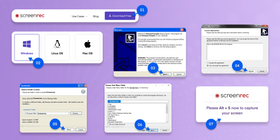
Paso 2: Configura las opciones de grabación de audio
Screenrec puede grabar la pantalla de tu computadora CON sonido proveniente tanto de tu micrófono y/o el audio de tu computadora. Lo creas o no, esto es importante ya que muchas otras herramientas de grabación de pantalla lo hacen parecer imposible.
El micrófono está seleccionado por defecto para permitirte agregar narración de audio. Para grabar audio del sistema (escritorio), ve a configuraciones y desliza el alternador de audio del sistema a "Encendido".
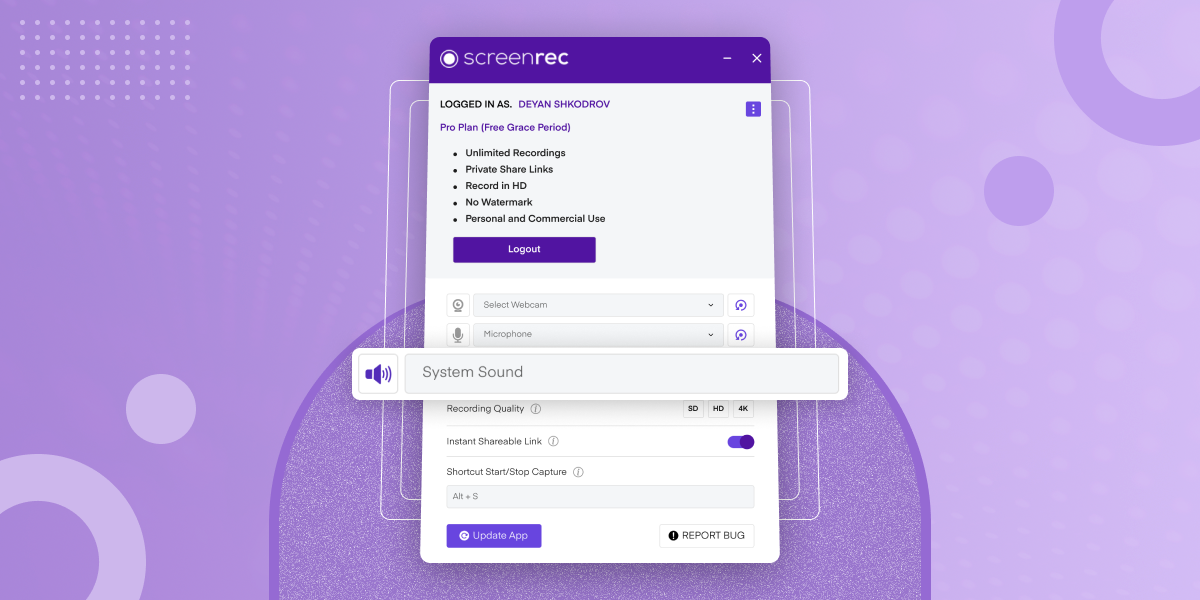
Paso 3: Graba tu video de pantalla
Presiona Alt-S o haz clic en el ícono de la cámara y luego usa tu mouse para seleccionar una región de captura. Para una captura de pantalla completa, haz clic y arrastra el mouse sobre toda la pantalla.
Una vez que selecciones una región de captura, la grabación de pantalla (screencast) iniciará automáticamente. Verás una cuenta regresiva naranja grande, comenzando desde 3.
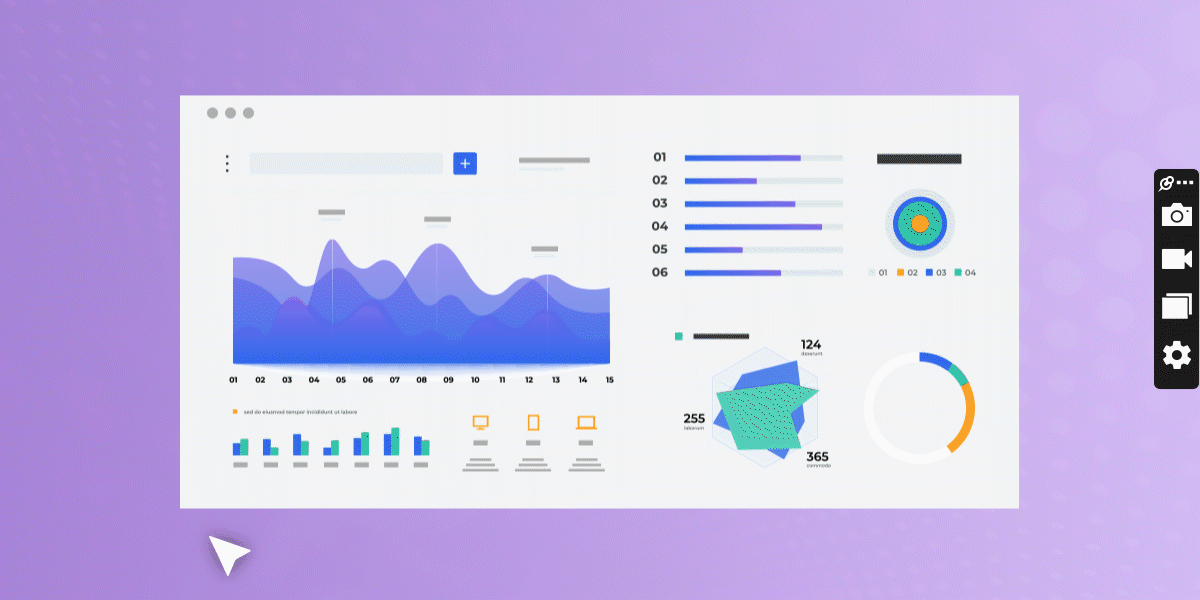
Paso 4: Comparte tus videos grabados instantáneamente
Cuando termines tu grabación de pantalla y audio, un enlace único para compartir se crea automáticamente. Si esta es la primera vez que usas Screenrec, se te pedirá crear una cuenta gratuita. Puedes pegar tu enlace único para compartir en un email, una aplicación de mensajería, directamente en redes sociales, lo que se te ocurra. Bastante genial, ¿eh?
Screenrec es en realidad la única herramienta gratuita de grabación de pantalla en el mercado que te da un enlace para compartir instantáneamente. Es posible porque Screenrec sube tu grabación de pantalla en segundo plano (mientras estás grabando). Así que, si alguna vez olvidas guardar localmente o de alguna manera eliminas accidentalmente tu video, ¡ya está en línea!
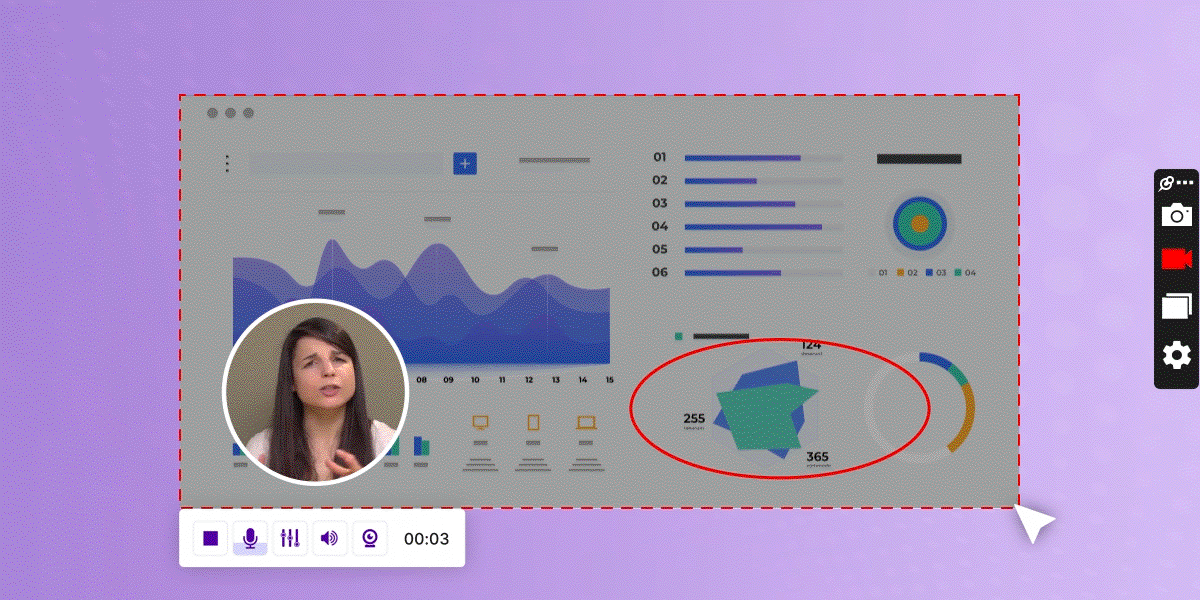
Paso 5: Gestiona las grabaciones de pantalla en la galería y panel de usuario
No solo se crea automáticamente un enlace compartible, sino que tu captura de video de pantalla se sube directamente a la nube en alta calidad. Haz clic en el ícono de galería para ver tus grabaciones existentes. Pasa el cursor sobre una grabación para previsualizarla, obtener un enlace para compartir o eliminarla.
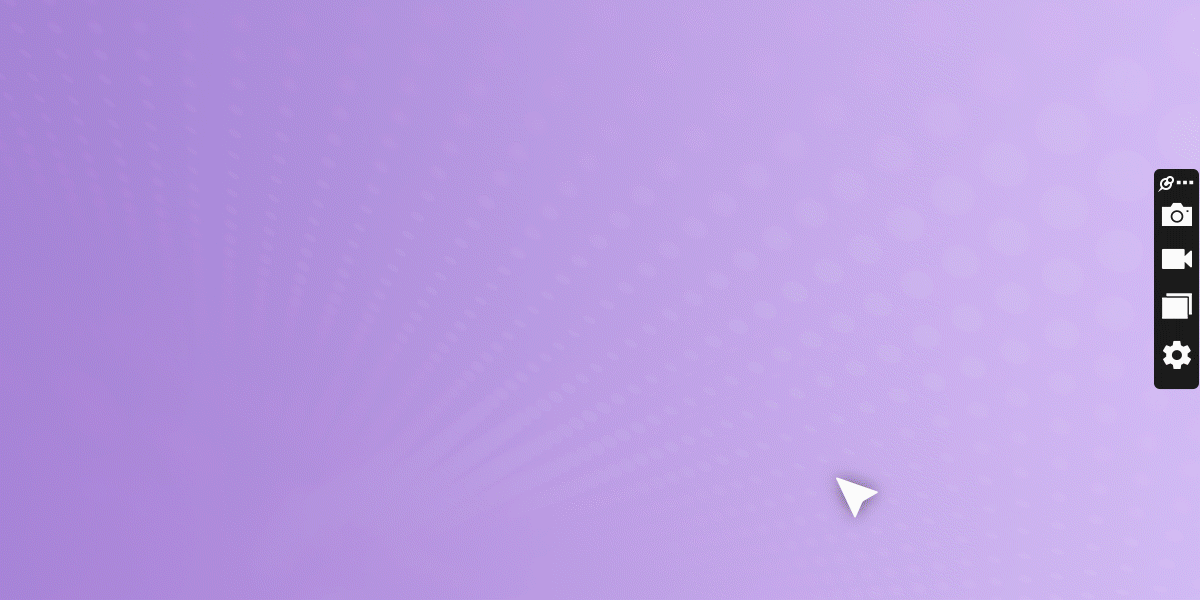
Facilidad de uso
En cuanto a facilidad de uso, Screenrec es tan simple que es increíble. No hay botones complicados o configuraciones. No tienes que pensar en codificar o subir tu video. Todo se hace por ti. Con solo unos pocos clics y en unos pocos minutos, puedes grabar el audio y video de tu pantalla y compartirlo.
Formas alternativas de capturar tu pantalla con audio
Opción 1: FonePaw Screen Recorder - aplicación de grabación fácil de usar
FonePaw Screen Recorder no solo hace el trabajo de grabación, sino que también proporciona una experiencia de grabación de pantalla agradable para todos los usuarios. El software permite a usuarios personalizar libremente sus grabaciones. Los usuarios pueden ajustar el área de grabación, el tamaño de su webcam, el sonido del sistema y micrófono, y así sucesivamente. Lo que es incluso mejor, no hay marca de agua en los videos grabados.
Facilidad de uso
FonePaw Screen Recorder es muy fácil de usar. Aunque tiene muchas funciones poderosas, tiene una interfaz relativamente simple y podemos decir que entra en la categoría de software de grabación de pantalla simple de usar. Lo encontrarás fácil de usar seas un usuario avanzado o no.
Aquí está cómo grabar la pantalla de tu computadora y audio con FonePaw Screen Recorder.
Paso 1: Descarga e instala FonePaw Screen Recorder.
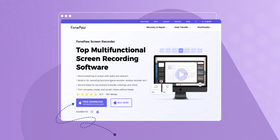
Paso 2: Inicia el programa. Haz clic en Grabador de video.
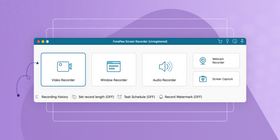
Paso 3: Ajusta configuraciones.
Los usuarios pueden ajustar configuraciones de antemano, incluyendo región de grabación, webcam y el sonido del sistema y el micrófono. También puedes programar tu tarea y la duración de grabación. Haz clic en REC para comenzar a grabar.
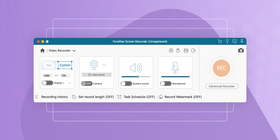
Paso 4: Grabando.
Mientras grabas, puedes capturar la pantalla. Haz clic en el cuadrado rojo para terminar la grabación.

Paso 5: Previsualiza y edita tu video.
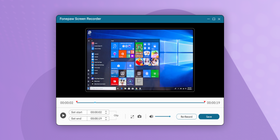
Paso 6: Guarda tu video.
Ingresa el nombre y la ruta de salida del video. Haz clic en Siguiente para guardar tu video.
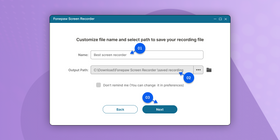
Con solo unos pocos clics, tu grabación está lista. Puedes subirla a un sitio de compartir videos o a un servicio de almacenamiento en la nube si quieres compartirla.
Opción 2: ShareX - grabador de pantalla de código abierto que hace el trabajo
Si estás buscando un grabador de pantalla básico, entonces ShareX es una buena opción. Es simple, fácil de usar y hace el trabajo. Piénsalo como el teléfono básico de los grabadores de pantalla. Duradero, confiable, y aun con el avance de la tecnología de hoy, de alguna manera aún no obsoleto.
Facilidad de uso
Sharex es definitivamente fácil de usar simplemente porque tiene funciones muy básicas. Recordándote a un menú de Windows, la interfaz es mínima. Esto podría ser algo bueno para aquellos que no les importan las campanas y silbatos. Pero un poco de color no haría daño. Digamos que no es muy bonito.
Aquí está cómo grabar la pantalla de tu computadora y audio con ShareX.
Paso 1: Descarga e instala ShareX
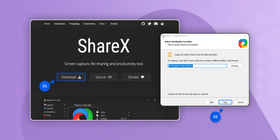
Paso 2: Inicia la aplicación
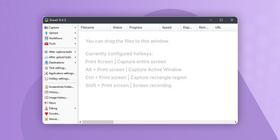
Paso 3: Graba el audio de tu computadora y micrófono
Técnicamente con ShareX, puedes grabar tu voz y/o el audio de tu computadora. No te emociones demasiado, sin embargo. Para crear un video de pantalla y captura de audio, tienes que descargar software adicional, instalarlo y hacer cambios dentro del menú de edición.
Sin embargo, puedes narrar con tu micrófono mientras grabas tu pantalla. Si eso es lo que necesitas hacer, supongo que tienes suerte.
Para grabar tu micrófono, ve a configuraciones de tarea > Captura > Grabador de pantalla > Opciones de grabación de pantalla > Fuente de audio. Selecciona "Micrófono" como nueva fuente de audio.
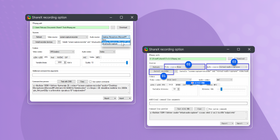
Para captura de pantalla con audio, haz clic en la caja "Instalar grabador" en el lado izquierdo de la pantalla. Se te pedirá descargar e instalar software adicional. Sigue las instrucciones. Una vez completado, elige "Capturador de audio virtual" en el menú desplegable de fuente de audio.
Paso 4: Selecciona el área de captura de video
Haz clic en "Captura" encontrado en el lado izquierdo de la pantalla. Selecciona la región de grabación deseada y haz clic en "Grabación de pantalla" del menú desplegable para capturar video.
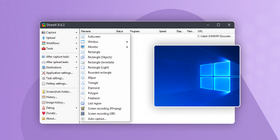
Paso 5: Comparte tus capturas de pantalla
Hay docenas de destinos para compartir que puedes elegir y subir directamente, directo desde el menú de ShareX. La única desventaja es que tienes que esperar que tu grabación sea subida.
Haz clic en "Tareas después de subir" encontrado en el lado izquierdo de la pantalla. Selecciona opciones deseadas para acortar, copiar o compartir URL. Elige "Destinos" para subir directamente a una plataforma de redes sociales o sitio web.
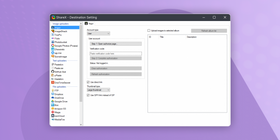
Paso 6: Gestiona tus capturas de pantalla
Una vez que la pantalla ha sido capturada, hay múltiples opciones de tarea en "Tareas después de captura". Desafortunadamente, las mejores opciones aplican solo a capturas de pantalla y no a video (ej: efectos de imagen, editor de imagen, creador de marca de agua, etc).
Lo único que puedes hacer con un video grabado es compartirlo. Oh, y eliminarlo, supongo. ¡Así que... dos cosas!
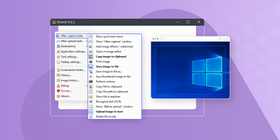
Opción 3: Microsoft Expression Encoder 4 - para usuarios avanzados
Expression Encoder de Microsoft es una solución de grabación popular que te da más propiedades que podrías haber perdido con ShareX. Sin embargo, estas opciones extra parecen venir al costo del desorden. Hay tanto que mirar, tanto que descifrar, que, si no eres un verdadero tecnológico, mejor busca un tutorial en YouTube ahora.
Facilidad de uso
No me molesta un poco de sofisticación con mis aplicaciones, pero hay una línea fina entre sofisticado y complejo. Una línea que Microsoft ciertamente cruzó.
El problema con Expression Encoder 4 es que es torpe. La interfaz es muy parecida a un centro de control de nave espacial - pesado con alternadores, interruptores y funciones que tienes que recordar. Una de las cosas que tienes que hacer tú mismo es codificar tu video. Una vez que hayas terminado de grabar, tienes que seleccionar manualmente "Codificar" para recibir tu video final. No es automático.
Estoy seguro de que con tiempo, le agarrarás el truco, pero, si quieres algo simple y fácil de entender, esto definitivamente NO es.
Aquí está cómo grabar la pantalla de tu computadora y audio con Microsoft Expression Encoder 4.
Paso 1: Descarga e instala Microsoft Expression Encoder 4
Dos programas diferentes serán instalados en tu computadora - Microsoft Expression Encoder 4 y Microsoft Expression Encoder 4 Screen Capture.
Paso 2: Inicia la aplicación
Asegúrate de iniciar Microsoft Expression Encoder 4 Screen Capture (no el otro programa). Verás la barra de herramientas de grabación.
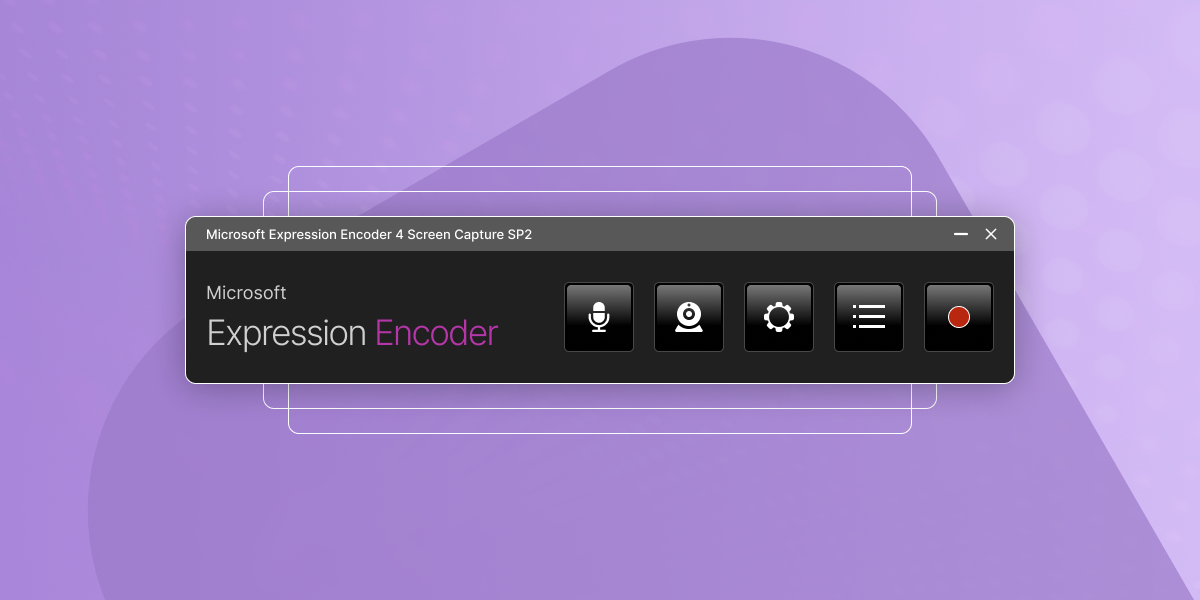
Paso 3: Configura las opciones de grabación de audio
Grabar audio es mucho más simple que con ShareX. Cuando tomas una captura de pantalla, el audio puede ser grabado desde los altavoces del sistema o un micrófono sin requerir instalaciones adicionales.
Todo lo que tienes que hacer es elegir la opción de audio apropiada en la pestaña de configuraciones y ¡voilá! Sonidos del sistema grabados.
Para grabar el audio del micrófono, haz clic en el ícono de configuraciones dentro del panel de usuario y marca "Micrófono".
Para grabar el audio del sistema, sigue el mismo procedimiento pero marca "Altavoces".
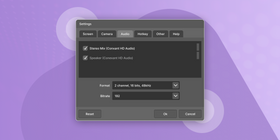
¡¡Sin embargo!!
Si estás usando un sistema más viejo, digamos Windows XP o Windows 7, puedes olvidarte de grabar el audio de la computadora. Si hay discrepancias entre la salida de audio del sistema y las opciones dentro del codificador, recibirás un mensaje de error. En otras palabras... tu grabación de pantalla no tendrá sonido.
También intenté grabar mi pantalla en Windows 10. Tuve éxito con el micrófono pero, a veces, ShareX simplemente se negó a capturar el audio del sistema sin razón aparente. Así que, si llegas a tener problemas, no te preocupes. No eres tú, es el software.
Paso 4: Crea una captura de pantalla con audio
En justicia, aunque puede tomarte un tiempo filtrar a través de la abundancia de información, una vez que empiezas a grabar, es bastante simple. Las funciones de reproducir/pausar/detener son fácilmente accesibles. Podrías usar tu mouse para destacar un área de grabación o elegir menús específicos o regiones del menú desplegable dentro del panel.
Para iniciar la grabación de video, ve las opciones de pantalla haciendo clic en el ícono del sol. Asegúrate de que todo esté configurado como te gusta. Elige tu región de captura deseada usando la herramienta de recorte o eligiendo una ventana del menú desplegable. Cuando selecciones el área de captura, haz clic en el ícono de grabar para comenzar.
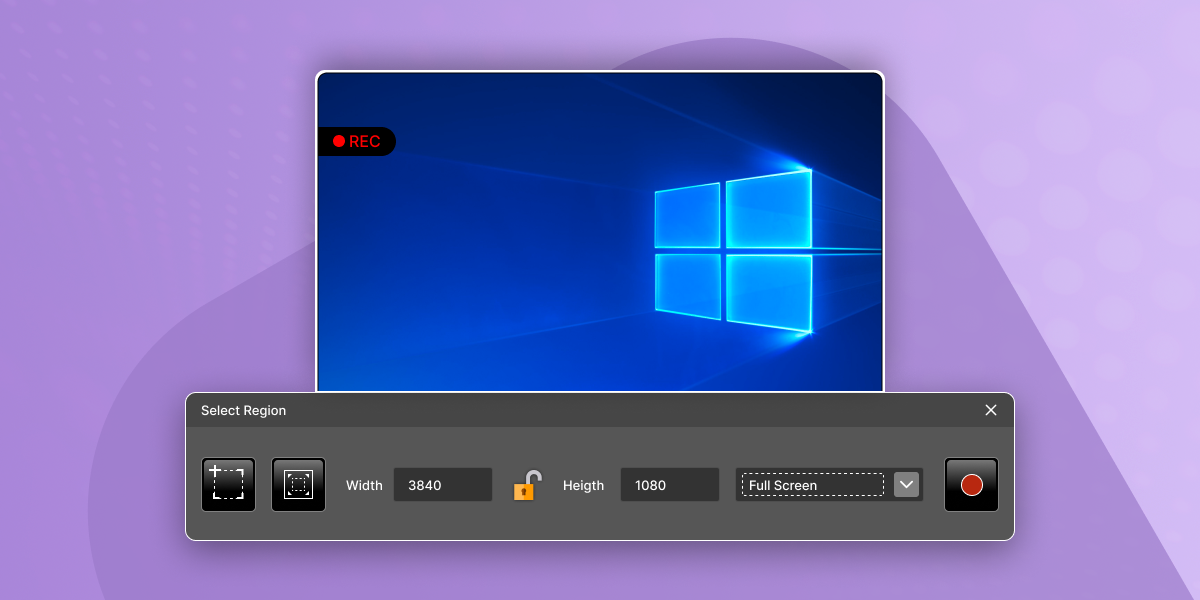
Paso 5: Codifica el video
Sí, hay un paso extra aquí y no es la cosa más divertida de hacer. Cuando detienes la grabación, tienes que hacer clic en "Enviar al codificador" lo que abrirá el otro programa Microsoft Expression Encoder. Puedes editar la grabación y ajustar las configuraciones de codificación.
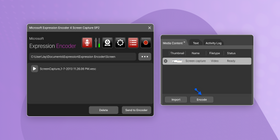
Si esto te hace querer gritar de horror y correr, tranquilízate. Puedes simplemente hacer clic en el botón Codificar en la parte inferior izquierda de tu pantalla y terminar con eso.
Paso 6: Comparte tu grabación de pantalla
Compartir tus videos puede ser un poco tedioso. En lugar de tener capacidades de compartir directo como ShareX, tienes que subir manualmente el video a YouTube después de guardarlo localmente.
No hay botones simples de "Compartir en Facebook" u opción "¡Tweetear esto!". Es 2025. Todos hemos sido mimados y esperamos compartir nuestras creaciones al instante.
¡Vamos, Microsoft! ¡Ponte al día con el programa! (Sin juego de palabras intencionado)
Conclusión
¡Así que, esto es todo! Ahora conoces tres formas de grabar pantalla de computadora y audio. ¿Pero cómo puedes elegir la herramienta correcta para el trabajo?
Bueno, si estás buscando un grabador de pantalla con sonido gratuito y fácil, entonces ve con Screenrec (pero ten cuidado de no volverte adicto a la opción de compartir instantáneo). Si estás familiarizado con ShareX y no te importa el compartir instantáneo, entonces esa puede ser una opción viable. Finalmente, si quieres muchas características avanzadas y te sientes cómodo con codificar y subir tus capturas de pantalla manualmente, entonces el MS Expression Encoder podría ser lo que estás buscando.
Preguntas frecuentes
Paso 1: Descarga e instala el grabador de pantalla Screenrec para Mac y Windows
Paso 2: Presiona Alt + S para seleccionar el área de captura de pantalla y haz clic en el alternador de audio para habilitar la grabación de sonido del sistema;
Paso 3: Haz clic en la cámara de video para comenzar a grabar
Necesitas una herramienta de grabación de pantalla que pueda grabar audio del sistema. No todos los programas de captura de pantalla ofrecen esta funcionalidad, así que asegúrate de que esté disponible.
Referencias y lecturas adicionales
- Microsoft Expression Encoder 4 tutorial y video de desglose
- Microsoft Expression Encoder 4: Gratis vs. Pro
- ScreenRec: Sobre esta herramienta de grabación de pantalla
- Grabación de pantalla para negocios
- Tutorial completo de ShareX
- Software de audio adicional de ShareX que instalé —"virtual-audio-capturer".
- Top 5 mejores software gratuito de grabación de pantalla (y cómo elegir)
- Cómo grabar la pantalla de tu computadora en Windows 10







![⏰Los mejores 8 grabadores de pantalla sin lag [comparación]](https://screenrec.com/assets_dist/screenrec/media/no-lag-screen-recorder/no-lag-screen-recorder-comparison.png)


![8 mejores grabadores de pantalla gratuitos sin marca de agua [Act. 2025]](https://screenrec.com/assets_dist/screenrec/media/screen-recorder-no-watermark/screen-recorder-no-watermark.png)











NO TE PIERDAS
Obten actualizaciones sobre nuevos articulos, webinars y otras oportunidades: